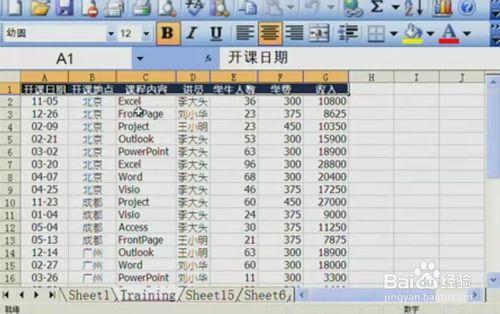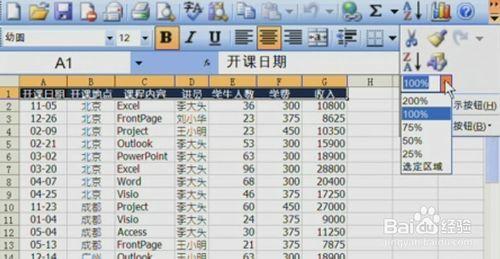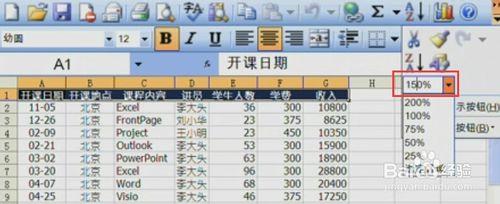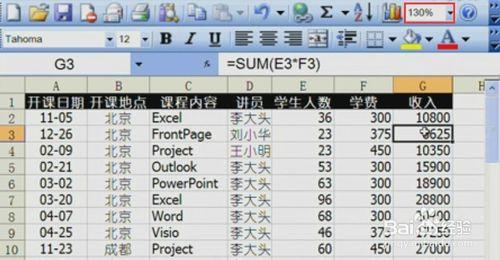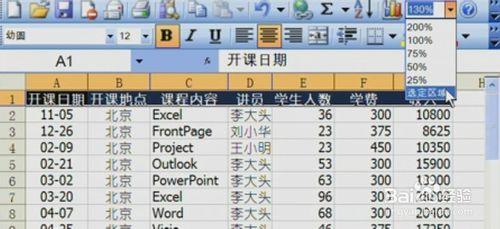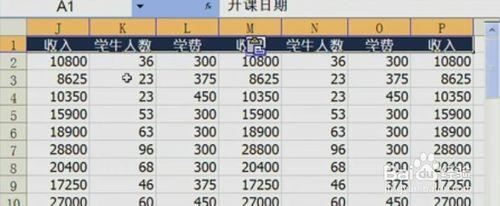今天我們講如何讓工作表在不改變字體和字號的情況下一目瞭然。
工具/原料
excel軟件
方法/步驟
在excel軟件中打開一個文檔。
現在點擊上面的工具欄選項(如圖)
點擊裡面的顯示比例,通常顯示比例裡有這麼幾個選項(200%,100%,75%,50%,25%,選定區域),在這裡我們可以選一個比例將其放大或縮小。
也可以在這裡輸入數值,比如我們輸入150%,然後回車。
如果這樣改完太大了,那就可以在上面修改比例(如圖),不用總去工具欄選項裡去找。
我們像這樣一點一點的改,總是很慢的,那現在我們就來看一個很簡單的方法:先將表頭選中,然後點擊選擇“選定區域”,點中之後一下子就調整好了。
那如果我們表格的列數很多,這時我們就可以先點中第一列的第一個格
(A1),然後再按鍵盤上的Ctrl+Shift+→,這樣就可以一下子把表頭全部選中了。
注意事項
excel入門的東西也是很多的,所以不可能都寫在一篇經驗裡,我會一直寫下去,直到講完
所以有需要的朋友請關注一下,方便您看完整的excel入門教程